在 VirtualBox 上安装多台 Ubuntu 服务器并设置静态 IP
在搭建分布式系统时常常需要用到多台机器, 而个人学习时往往不太可能有真实的多台机器可以使用, 这时候就要发挥虚拟机的强大作用了. 然而创建出来的虚拟机 IP 经常是动态的, 每次关机重启 IP 都会改变, 这就给连接服务器带来极大的不方便.
为了解决这个问题, 本文将教给大家如何在 VirtualBox 上安装多台 Ubuntu 服务器并设置静态 IP.
运行环境
网络设置
设置 VirtualBox 网卡
设置 -> 网络 -> 桥接网卡 -> Intel(R) Ethernet Connection (2) I219-V -> 高级 -> 混杂模式 -> 全部允许
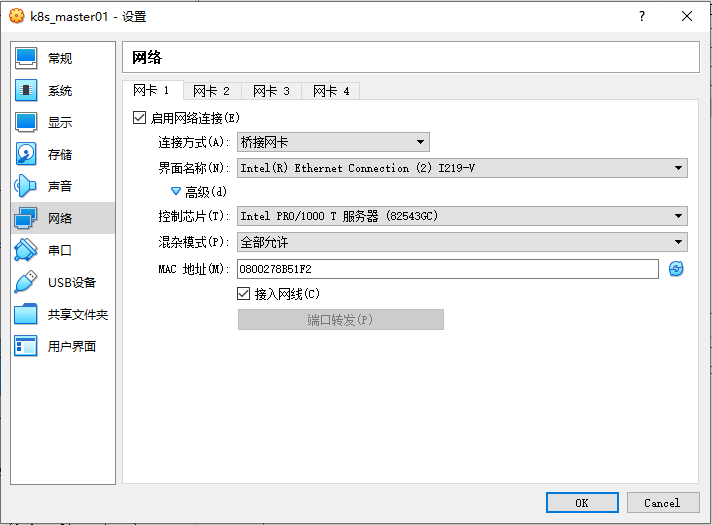
设置静态 IP
进入虚拟机, 查看 IP
ip a
虚拟机默认分配动态 IP, 修改配置文件使其分配静态 IP
/etc/netplan/00-installer-config.yaml
network:
ethernets:
enp0s3:
dhcp4: true
addresses:
- 192.168.0.201/24
version: 2
注意: 设置的 IP 前三位要与查询到的动态 IP 前三位一致, 比如查询到的 IP 为 192.168.0.100, 静态 IP 只能设置为 192.168.0.*, 否则外部无法连接
应用配置
sudo netplan apply
测试连接
在宿主机上尝试能否 ping 通虚拟机
ping 192.168.0.201
复制多台服务器�
- 关闭虚拟机, 在 VirtualBox 软件上选中要复制的虚拟机, 按
Ctrl O进入复制窗口, 选择完全复制, 命名新虚拟机, 等待片刻即可完成复制 - 进入新建的虚拟机按照上面提到的方法给虚拟机分配不同的静态 IP